Como remover ícones da área de trabalho do Windows 10
Se você tem a firme intenção de fazer alguma limpeza na área de trabalho do Windows 10 eliminando os ícones que não usa mais, siga as instruções que irei fornecer nas próximas partes deste capítulo.
Exclua um ícone da área de trabalho do Windows 10
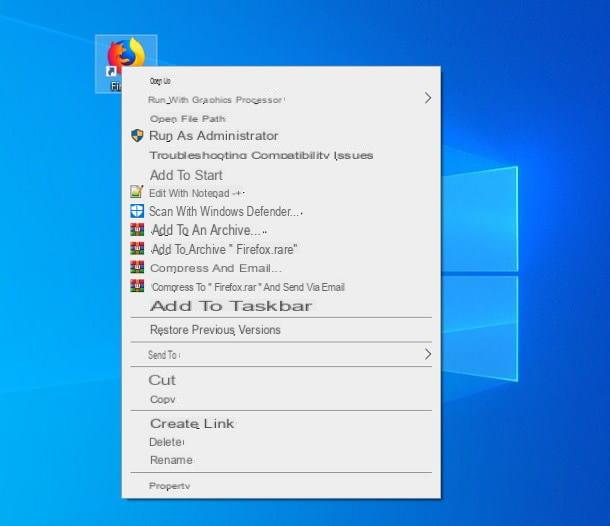
Remova um ícone da área de trabalho do Windows 10, seja um arquivo, um programa, uma pasta, um link ou qualquer outro conteúdo, é muito fácil.
Depois de identificar o ícone de seu interesse, clique com o botão direito sobre ele e selecione o item excluir desde o menu proposto: desta forma, o link, o arquivo ou qualquer outro elemento correspondente desaparecerá da área de trabalho e será imediatamente movido para a lixeira.
Se mudar de ideia, você pode restaurar facilmente o item excluído: clique duas vezes no ícone del cesta, identifique o ícone de seu interesse, clique com o botão direito sobre ele e depois no item Restaurar, anexado ao menu que é proposto a você. Para excluir permanentemente o ícone, no entanto, você deve escolher o item excluir e confirme a sua vontade de prosseguir clicando no botão Sim.
Remova os ícones do sistema da área de trabalho do Windows 10

Você certamente notou que as etapas acima não são válidas para ícones do sistema de janelas 10, quanto Este PC, o cesta, a Pasta do usuário e assim por diante.
O procedimento a ser utilizado para remover esses ícones da área de trabalho, na verdade, é um pouco diferente: para prosseguir, clique com o botão direito do mouse no botão Iniciar Windows, escolha o item Configurações no menu que lhe é proposto e, através da janela seguinte, vá para as seções Personalização e Temas usando os ícones apropriados. Em seguida, clique no item Configurações de ícones da área de trabalho, localizado na parte inferior.
Neste ponto, usando a janela que se abre, remova a marca de seleção da caixa ao lado dos nomes dos ícones que você não deseja mais exibir (Computador, arquivo do usuário, cesta e assim por diante) e clique nos botões Aplicar e OK, para confirmar as alterações.
Remova todos os ícones da área de trabalho do Windows 10

para remova todos os ícones da área de trabalho do Windows 10 (movendo-os para a lixeira) e deixe-o "limpo", primeiro remova os ícones do sistema seguindo os passos que acabei de mostrar.
Quando terminar, selecione todos os ícones ainda presentes, "envolvendo-os" em um retângulo desenhado com o botão esquerdo do mouse (você pode começar no canto superior esquerdo e terminar no canto inferior direito) e, quando os ícones estiverem todos destacados, solte o botão esquerdo do mouse e pressione o botão Cancún no teclado, para movê-los para a Lixeira.
Se você precisar de uma solução menos "invasiva" que permita ocultar temporariamente os ícones, sem excluí-los, sugiro que consulte as instruções no próximo capítulo do tutorial.
Como ocultar os ícones da área de trabalho do Windows 10

Na seção anterior do tutorial, expliquei como excluir permanentemente ícones da área de trabalho do Windows 10 excluindo-os "fisicamente" do disco e da área de trabalho do sistema operacional. Se você achar este método muito drástico e quiser ocultar ícones da área de trabalho do Windows 10 sem excluí-los, você pode usar uma opção rápida já integrada no Windows.
Para fazer isso, clique com o botão direito em um local vazio da área de trabalho (ou seja, sem ícones), selecione o item Ver no menu de contexto e, para ocultar imediatamente todos os ícones da área de trabalho, clique no item Mostre ícones da área de trabalho, para que a marca de seleção correspondente seja removida. Se tudo correr bem, os ícones desaparecerão instantaneamente da sua área de trabalho.
Se desejar, você pode exibir os ícones da área de trabalho novamente a qualquer momento (e com a mesma disposição usada anteriormente), clicando com o botão direito em uma parte "vazia" da mesma e indo para o menu Exibir> Mostrar ícones da área de trabalho. Muito mais fácil de fazer do que dizer, não acha?
Como desmarcar os ícones da área de trabalho do Windows 10

Já há algum tempo, você notou que os ícones da área de trabalho do Windows 10 são acompanhados por um caixa de seleção que, quando selecionado, adiciona uma marca de seleção a eles. Embora essa opção seja muito útil ao usar o Windows 10 em dispositivos com tela de toque, pode ser particularmente irritante quando o computador é usado com o mouse.
Se este for o seu caso, saiba que você pode facilmente desmarque os ícones da área de trabalho do Windows 10 dentro de alguns segundos: primeiro, abra oExplorador de arquivos Windows clicando no ícone em forma de pasta amarela localizado na barra de tarefas, clique na guia Ver, localizado na parte superior, remova a marca de seleção da caixa ao lado do item Itens de caixas de seleção E é isso. As caixas de seleção desaparecerão imediatamente de todos os ícones.
Remova o símbolo do link

Você não achou as etapas acima úteis, pois não é sua intenção remover a caixa de seleção emparelhada com os ícones da área de trabalho, mas pretende excluir o recurso dardo a partir dos ícones de link? Nesse caso, você deve agir a partir do registro, no entanto, recomendo que você conte com uma solução de software projetada para esse fim, como Winaero Tweaker, o que pode simplificar muito as coisas.
Para obter este programa, conectado ao seu site, clique no link Baixar Winaero Tweaker e aguarde o download completo do pacote para o seu computador. Como o procedimento exigirá a reinicialização do Explorer, também recomendo que você salve todos os arquivos em que estava trabalhando e feche todos os programas ativos.
Depois de ter o arquivo compactado, extraia-o para uma pasta de sua escolha e execute o arquivo WinaeroTweaker-xyz-setup.exe colocado dentro. Em seguida, clique nos botões Sim e Próximo duas vezes seguidas, coloque a marca de seleção ao lado do item Aceito o contrato, clique novamente em Próximo quatro vezes consecutivas e, para completar a configuração e iniciar o programa, pressione os botões Instalar e Terminar.
Neste ponto, clique no botão Sim, para passar na verificação de segurança do Windows e aguarde a janela do Winaero Tweaker abrir (em alternativa, pode iniciar manualmente o programa através do ícone criado no ambiente de trabalho).
Quando isso acontecer, vá para a seção Atalhos localizado na barra esquerda (abaixo), clique na opção Seta de Atalho correspondente a ele e apor a marca de seleção ao lado da entrada Sem flecha, localizado à direita da janela do programa.
Para finalizar e remover as setas dos links, clique no botão Reinicie Explorador que aparece no canto inferior esquerdo. Se desejar, você pode restaurar as setas a qualquer momento, seguindo os mesmos passos vistos acima, mas escolhendo, desta vez, a opção padrão do Windows.
Como remover o sombreamento dos ícones da área de trabalho do Windows 10

Pode acontecer, às vezes, que a resolução do monitor em uso não seja totalmente suportada pelo Windows 10: por este motivo, o efeito "sombreamento" aplicados aos rótulos que acompanham os ícones localizados na área de trabalho podem tornar seu nome ilegível (ou quase). Se você se encontrar nesta situação, pode ficar tranquilo, pois o Windows permite que você remova o sombreamento dos ícones da área de trabalho com apenas alguns cliques.
Como? Vou explicar para você imediatamente. Primeiro, localize o ícone Este PC na área de trabalho (ou no lado esquerdo do Explorador de arquivos), clique com o botão direito sobre ele e escolha o item Propriedade no menu proposto.
Em seguida, clique no item Configurações avançadas do sistema, localizado à esquerda da janela que se abre, clique na guia Avançado anexado à próxima tela e, em seguida, no botão Configurações ..., correspondendo à caixa atuação.
Neste ponto, vá para a guia Efeitos visuais, remova a marca de seleção da caixa Use sombreamento para rótulos de ícones na área de trabalho, clique no botão Aplicar e feche todas as janelas que você abriu pressionando o botão OK.
As sombras da etiqueta devem desaparecer imediatamente, melhorando a renderização da fonte. Se isso não acontecer imediatamente, reinicie o seu computador para aplicar a mudança.
Como remover ícones da área de trabalho do Windows 10
























